Как работать с Wazzup в Rient
Как подключить интеграцию
1. Зарегистрируйтесь или войдите в личный кабинет Wazzup.
2. Войдите в аккаунт Rient.
3. В личном кабинете Wazzup в разделе «Каналы» подключите WhatsApp.
4. Откройте «Интеграция с CRM» → выберите Rient → нажмите «Продолжить» → затем «Подключить».
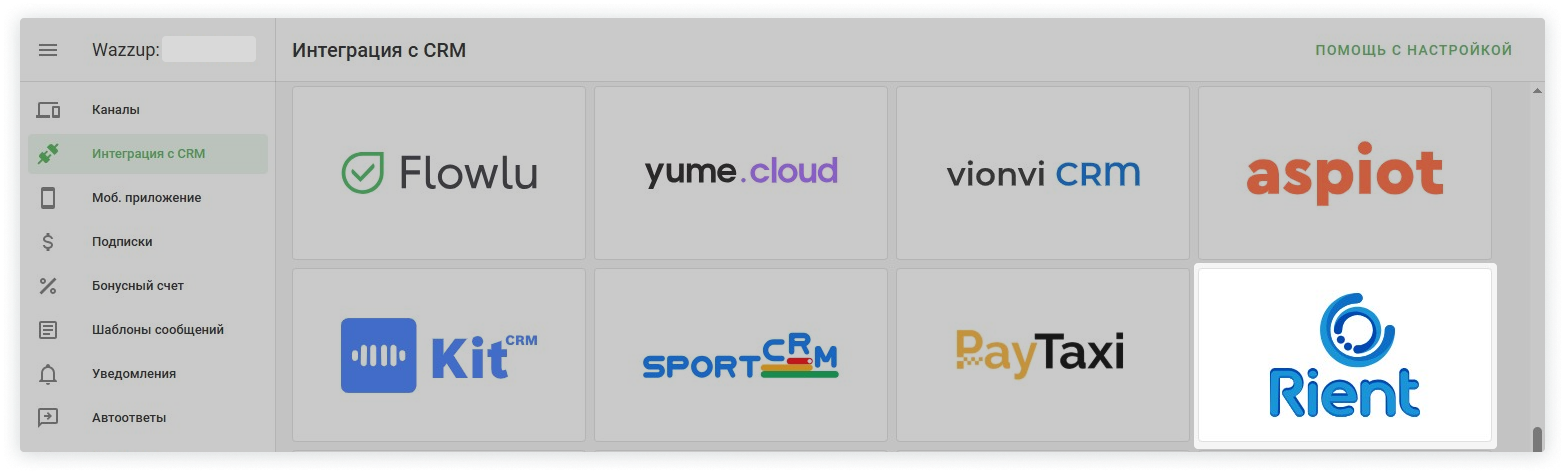
5. Откроется новая вкладка. Нажмите «Понятно» → затем «Подключить».
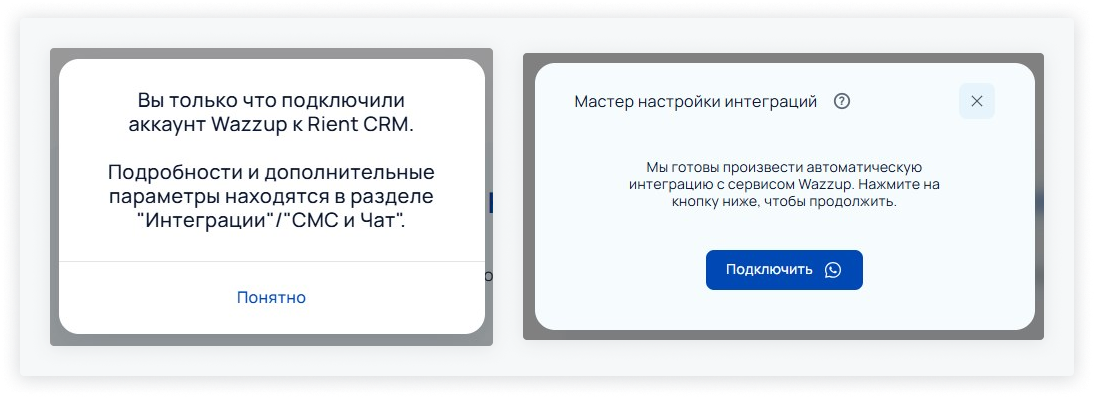
6. В меню нажмите на «Интеграции» → «Смс и чат». Здесь вы можете внести изменения в интеграцию или добавить филиалы.
7. Вернитесь в Wazzup в раздел «Интеграция с CRM», настройте роли сотрудников, которые будут работать с чатами, и назначьте им доступ. 👉 Как назначить роли сотрудникам и не запутаться в чатах
8. Готово!
Как подключить интеграцию через API
1. Зарегистрируйтесь или войдите в личный кабинет Wazzup.
2. Войдите в аккаунт Rient.
3. Вернитесь в Wazzup и в разделе «Интеграция с CRM» кликните API → нажмите «Подключить» → скопируйте API ключ.
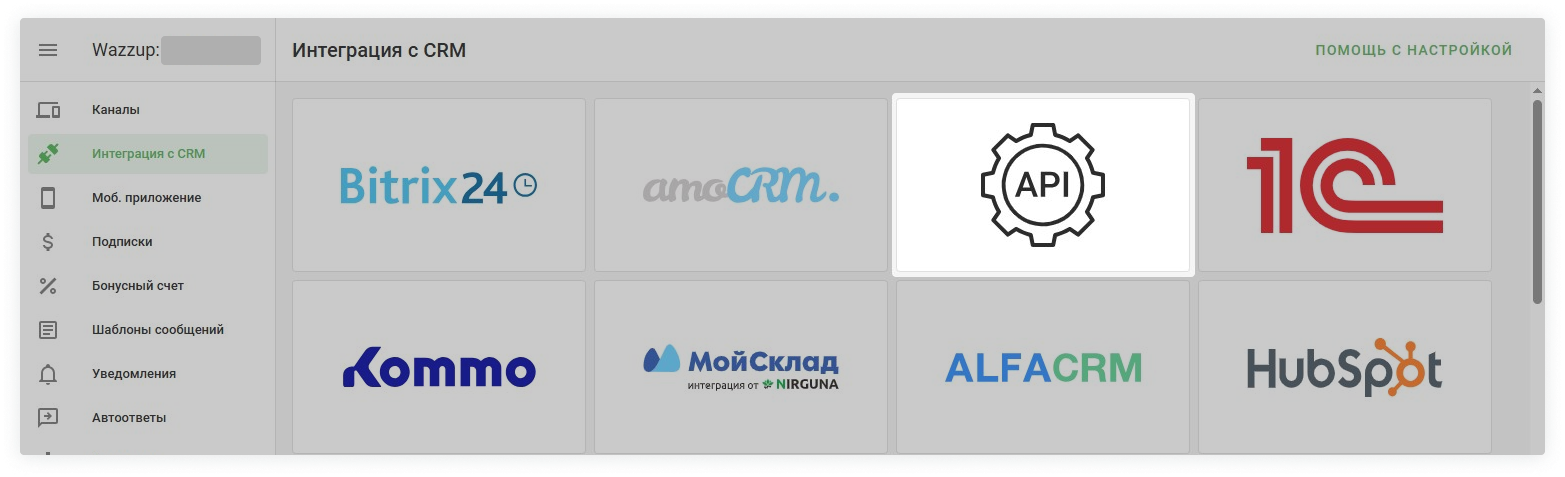
4. Откройте Rient и в меню найдите раздел «Интеграции» → «Смс и чат».
5. Нажмите кнопку «Добавить» и выберите «Я хочу ввести ключ вручную». 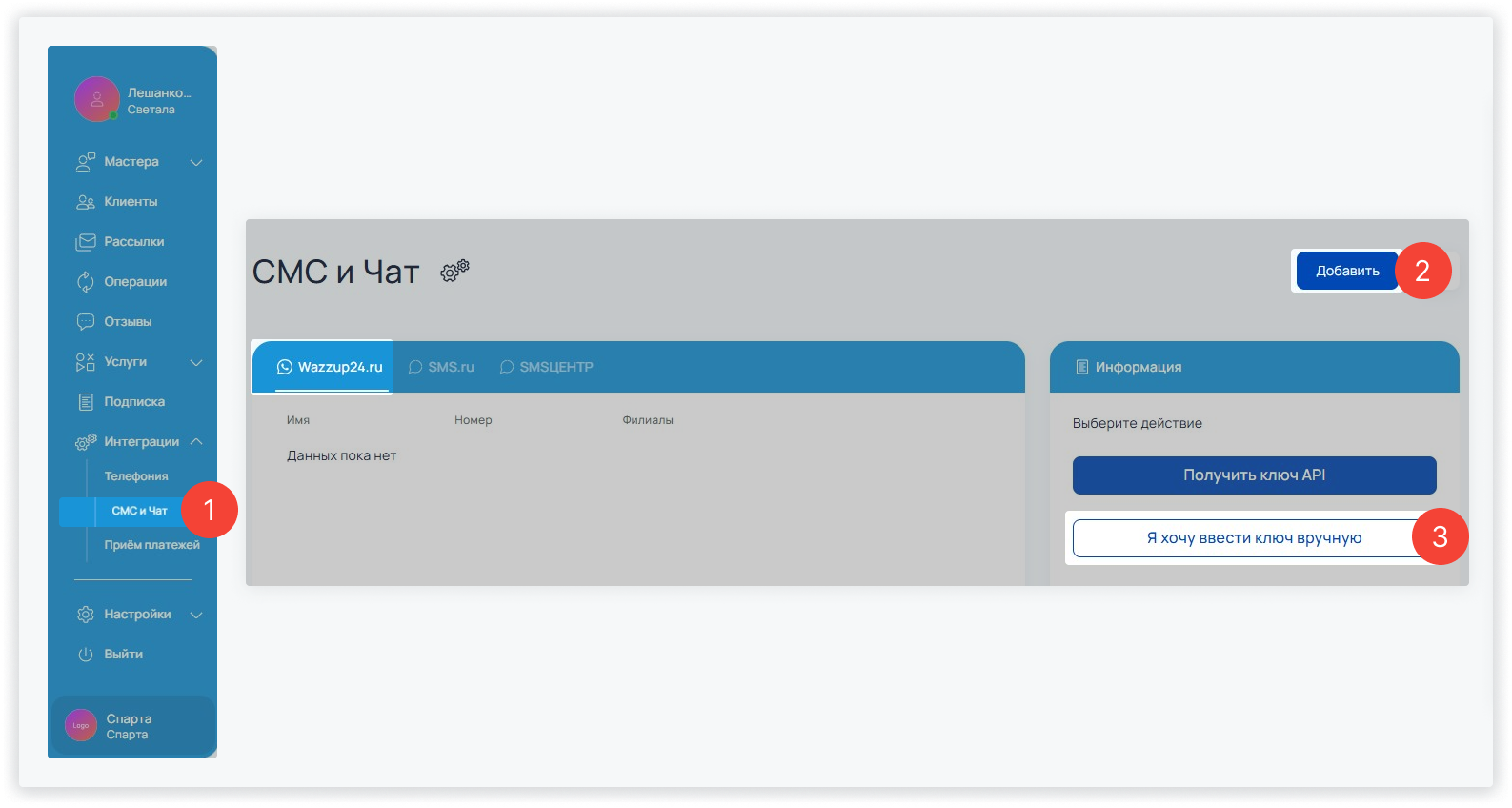
6. Заполните информацию, вставьте ранее скопированный ключ API. Сохраните ваши действия. 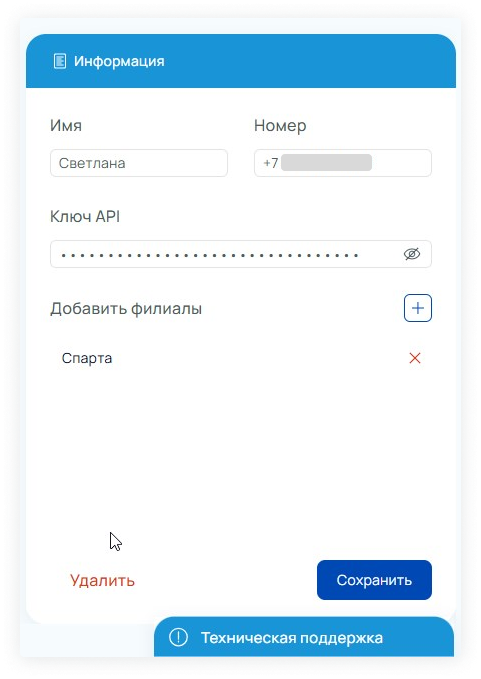
При необходимости добавьте филиалы, где будет действовать созданный канал, и нажмите «Сохранить».
7. Вернитесь в Wazzup и в разделе «Интеграция с CRM», настройте роли сотрудников, которые будут работать с чатами, и назначьте им доступ. 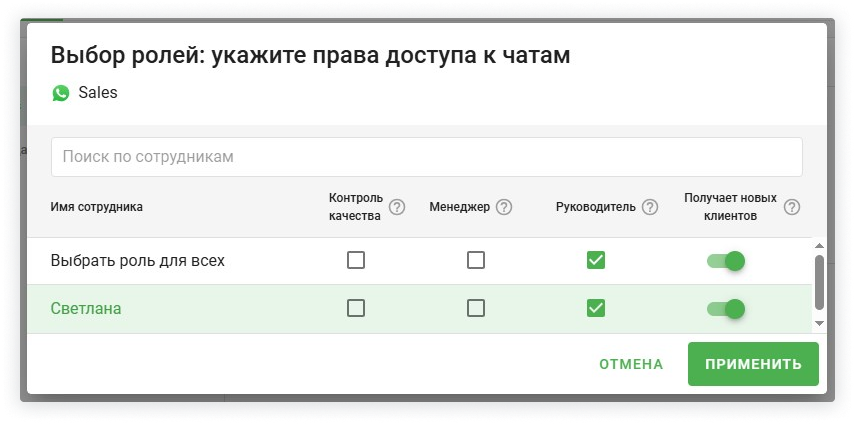
Для каждого сотрудника выберите одну из ролей:
- Контроль качества — видит переписку всех менеджеров, но не может ничего написать.
- Менеджер — может написать только тем клиентам, за которых он ответственный в CRM. Не видит переписку других менеджеров.
- Руководитель — видит переписку всех менеджеров и может написать любому клиенту.
👉 Как назначить роли сотрудникам и не запутаться в чатах
8. Готово!